Le opzioni di messaggistica istantanea (IM) in Skype for Business comprendono le opzioni per il controllo ortografico, per la modifica dei caratteri e per l'utilizzo di emoticon nei messaggi istantanei.
Ecco come accedere alla finestra delle opzioni di messaggistica istantanea (IM):
-
Nella finestra principale di Skype for Business, fare clic sul pulsante Opzioni e


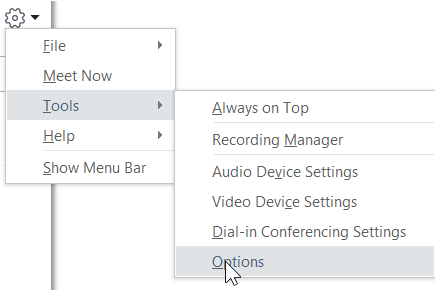
-
Alla pagina Opzioni, selezionare IM.
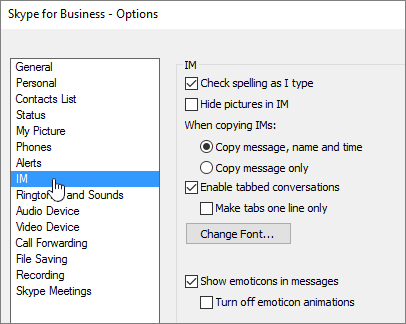
Impostare le opzioni di messaggistica istantanea (IM)
Alla pagina delle opzioni di messaggistica istantanea (IM), scegliere le opzioni che si desidera utilizzare per i messaggi istantanei.
-
Controlla ortografia durante la digitazione Selezionare questa opzione di si desidera che Skype for Business rilevi eventuali errori di ortografia e li mostri contrassegnandoli con una sottolineatura di colore rosso.
-
Nascondi immagini nei messaggi istantanei Selezionare questa opzione per mostrare solo le conversazioni nella finestra dei messaggi istantanei o nei riquadri a schede, senza le immagini.
-
Per la copia di messaggi istantanei Scegliere se copiare il messaggio, il nome e l'ora di invio o se copiare solo il testo del messaggio.
-
Abilita conversazioni su schede Selezionare questa opzione per abilitare le conversazioni su schede. Con questa opzione è possibile seguire più conversazioni di messaggistica istantanea contemporaneamente. Nel caso vi siano più conversazioni attive, ciascun conversazione sarà visualizzata in una scheda separata nell'angolo in alto a sinistra della finestra di conversazione. Per passare da una conversazione all'altra, fare clic sulla scheda corrispondente. Per visualizzare una sola riga di ogni conversazione su scheda, selezionare la casella di controllo Schede su una sola riga.
-
Cambia carattere Fare clic su questo pulsante per modificare la dimensione, lo stile e il colore predefiniti dei messaggi istantanei da inviare. Per applicare le preferenze ai messaggi ricevuti, selezionare la casella di controllo Applica impostazioni ai messaggi in arrivo.
-
Mostra emoticon nei messaggi istantanei Selezionare questa casella di controllo per visualizzare le emoticon nei messaggi istantanei. Per visualizzare i caratteri tipografici equivalenti invece delle emoticon, deselezionare la casella di controllo. Le emoticon sono animate per impostazione predefinita. Se costituiscono un elemento di distrazione, è possibile disattivarle facendo clic su Disattiva le animazioni delle emoticon.










